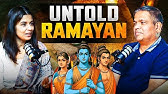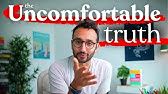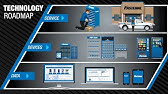00:00:00
Assalamualaikum warahmatullahi
00:00:02
wabarakatuh
00:00:04
Baiklah kenakan mahasiswa berikut adalah
00:00:08
video untuk
00:00:11
mengisi KRS KRS itu adalah kartu rencana
00:00:15
studi dimana jika memulai ajaran baru
00:00:19
kita harus memilihnya terlebih dahulu
00:00:21
untuk mengetahui
00:00:23
apa-apa saja mata kuliah apa saja yang
00:00:25
akan kita ambil selama satu semester ini
00:00:29
yang pertama
00:00:31
teman-teman harus tahu dulu NIM atau
00:00:35
nomor induk mahasiswa teman-teman
00:00:38
Contohnya seperti ini contohnya Ini aja
00:00:41
ya passwordnya itu
00:00:44
global kalau dari admin pertama
00:00:50
[Musik]
00:00:51
Passwordnya adalah 12345
00:00:54
[Musik]
00:00:56
diharapkan sih passwordnya masih diganti
00:00:58
ya karena nanti kalau ada kendala admin
00:01:01
bisa langsung bantu
00:01:02
karena Aman kok nggak ada apa-apa
00:01:04
kemudian pilih menu
00:01:08
lalu tambah KRS
00:01:10
di sini ada kotak-kotak pilih semester
00:01:15
kode mata kuliah nama mata kuliah nilai
00:01:18
SKS yang KRS dan dosen lalu kode kelas
00:01:22
kalau di sini kita pilih sesuai
00:01:26
semesternya kalau teman-teman masih
00:01:28
semester 1 berarti semester 1 kita lihat
00:01:32
dulu tulisannya siapa mungkin nanti bisa
00:01:34
dishare untuk mata kuliahnya bisa
00:01:37
langsung dicocokin aja ya Siapa dosennya
00:01:39
dan
00:01:42
apa kelasnya apa
00:01:44
[Musik]
00:01:49
misal di sini kita ambil pengantar
00:01:53
psikologi
00:01:54
biopsikologi sejarah psikologi Ambillah
00:01:58
satu wajah ya satu mata kuliah 1
00:02:01
pendidikan Pancasila
00:02:03
dasar dasar logika matematika lihat dulu
00:02:07
Ada berapa di sini di sini
00:02:11
misal ini
00:02:16
Nah ini kan yang tadi sudah kita pilih
00:02:19
itu kita lihat di sini jumlahnya adalah
00:02:21
14 SKS
00:02:24
Nah untuk semester awal kita itu adalah
00:02:28
18 SKS
00:02:31
kita pilih lagi kita lihat lagi Oh 16
00:02:34
berarti 2 2 lagi telat lagi apa yang
00:02:37
belum diambil bisa psikologi lakukan
00:02:41
misalnya
00:02:42
[Musik]
00:02:53
nah ini
00:02:56
sudah 18 SKS kemudian di save
00:03:02
oke
00:03:05
Nah nanti sudah
00:03:07
tercentang seperti ini
00:03:09
nah Berarti ke atasnya sudah
00:03:13
terisi nanti tinggal persetujuan dari
00:03:17
admin baru bisa
00:03:19
[Musik]
00:03:22
melihat lagi Mata kuliahnya apa aja
00:03:24
untuk melihat mata kuliah
00:03:27
atau nilai kita ada link namanya itu utn
00:03:31
siakad siakad namanya Siakad itu adalah
00:03:35
link untuk melihat jadwal nilai
00:03:40
KRS KHS Apa itu KS KHS adalah kartu
00:03:45
Hasil studi Jadi kalau teman-teman udah
00:03:49
selesai nih
00:03:50
UTS UAS
00:03:52
Berarti langsung ada nilai nilainya itu
00:03:56
dilihat di
00:04:01
[Musik]
00:04:04
dua contoh lagi
00:04:06
masuknya tetap pakai Link
00:04:11
passwordnya 1 2 3 4 5
00:04:15
[Musik]
00:04:16
Ini contohnya adalah nenek fatwa itu
00:04:21
semester 2 sekarang
00:04:25
nah ini ada semester atau Hasil studi
00:04:29
semester berjalan nah Biasanya kalau
00:04:33
semester berjalan ini kita bisa lihat
00:04:36
riwayat studi kita semester yang sedang
00:04:40
berjalan di sini terlihat ya ada mata
00:04:42
kuliah
00:04:43
SKS nilai nah nilai itu nanti akan hadir
00:04:46
di sini nanti di sini dia ahs kartu
00:04:50
hasil sedih
00:04:52
untuk melihat jadwal di sini ada ya
00:04:54
lihat jadwal jadwal kuliah karena kita
00:04:58
boleh ujian berarti
00:05:00
ini tertera nih Apa nih ruangannya
00:05:04
berapa semester berapa di semester 1
00:05:07
berarti semester 1 oh ini waktu guenya
00:05:10
gitu
00:05:12
jangan lupa dilihat juga ini ruangnya
00:05:15
ruang-ruangnya Kalau ruang satu ini
00:05:18
untuk psikologi
00:05:21
semester 2 yang ruang 3 baru semester
00:05:25
Solo psikologi semester 1
00:05:28
ini untuk alat kurikulum bisa lihat juga
00:05:30
di sini apa-apa aja kurikulum yang sudah
00:05:33
kita pilih yang sudah yang wajib kita
00:05:36
pilih
00:05:37
kemudian isian rencana studi
00:05:41
isian rasa studi ini biasanya untuk
00:05:43
melihat
00:05:44
mata kuliah yang sudah dipilih Nah nanti
00:05:47
kalau sudah UTS atau UAS di sini ada
00:05:51
hasil atau kartu UTS
00:05:55
nah sebelum ambil kartu UTS
00:05:59
lihat IRS nya dulu nih ini irsnya oh ini
00:06:04
kelasnya ini protokohnya ini Oke baru
00:06:07
nanti di sini ada hasil UTS baru diklik
00:06:10
hasil UTS baru di-download itu nanti
00:06:12
kalau sudah mulai UTS nah ini untuk
00:06:16
biodata di sini bisa dilihat
00:06:20
kemudian jika sudah bisa dilakukan
00:06:25
kemudian kita pergi ke indoor nih
00:06:29
[Musik]
00:06:34
nah ini adalah edwarning edwarni ini
00:06:37
adalah link untuk mendownload
00:06:41
tugas materi
00:06:45
dan
00:06:46
ini soal UTS contohnya kita pakai yang
00:06:51
tadi ya
00:06:52
passwordnya masih sama 12345
00:06:58
nah
00:07:03
[Musik]
00:07:16
ini bisa teman-teman bisa lihat ini
00:07:19
kalau ini dalam mata kuliah sudah di
00:07:22
ampuh yang sudah diambil di semester
00:07:23
sebelumnya nanti kalau misalkan sudah
00:07:27
masuk ke sini kelas sudah kelasnya sudah
00:07:30
dibuka
00:07:31
teman-teman bisa lihat nih ada kelas apa
00:07:34
aja di sini sesuaikan dengan jadwal
00:07:36
misal Sabtu Sabtu adalah
00:07:40
teori-teori Psikologi Perkembangan Nah
00:07:44
di sini bisa di klik tanda panahnya
00:07:51
klik tanda panah ini untuk mengunduh
00:07:54
materi untuk mengunduh materi
00:07:57
dan juga untuk upload
00:08:00
tugasnya sudah selesai
00:08:03
[Musik]
00:08:05
Nah di sini ada kan teman-teman perlu
00:08:10
dicatat perlu diingatkan apabila mau
00:08:14
mengupload tugas ya maumu Apa tugas kita
00:08:18
harus mengunduh dulu materinya atau
00:08:21
tugasnya seperti ini
00:08:23
baru kita klik nih pengumpulan tugas dan
00:08:26
kuis karena ini sudah ada sudah ada
00:08:29
nilainya berarti sudah terkumpul
00:08:35
karena sistem edwardnya ini saya yang
00:08:38
menjalankan
00:08:39
menjadi adminnya Nah di sini ada nih
00:08:44
teman-teman misalkan mau nih mau lihat
00:08:46
nih tugasnya Seperti apa ya kita bisa
00:08:49
Klik kotak ini
00:08:52
ini
00:08:53
Oh ini materi misalkan nih tugas Oh
00:08:56
seperti ini
00:08:57
mata kuliahnya Oke baru
00:09:02
habis teman-teman unduh kalau memang di
00:09:04
sini belum bisa terkenal Nah ini nih pas
00:09:08
kalau teman-teman belum unduh materi
00:09:11
atau tugasnya pasti ada tulisan ini
00:09:13
dokumen tugas belum diunduh
00:09:16
kalau masih ada ini sampai kapanpun
00:09:18
belum bisa terhubung
00:09:20
[Musik]
00:09:23
Nah kita unduh apakah dia masih ada
00:09:25
masih ada Oke nggak papa teman-teman
00:09:28
jangan bingung Jangan khawatir
00:09:32
kalau masih ada tulisan seperti ini
00:09:35
misalkan setelah diunduh masih ada
00:09:38
tulisan seperti ini teman-teman tutup
00:09:39
kemudian teman-teman refresh nih si
00:09:43
linknya nah refresh temen-temen lagi
00:09:46
lihat lagi nih pengumpulan tugas dan
00:09:48
kuis Nah sudah tidak ada kan baru
00:09:50
teman-teman
00:09:51
upload
00:09:53
ini pilih misalkan materinya apa contoh
00:09:58
ya inilah data inilah ya
00:10:01
nih sudah kalau sudah terupload Sudah di
00:10:05
upload dari klik ini walaupun tugasnya
00:10:07
masih kosong nggak papa nggak masalah
00:10:08
untuk memastikan lagi bener nggak sih
00:10:11
tugas ini yang saya upload teman-teman
00:10:13
bisa lihat nih di sini lihat lagi
00:10:15
[Musik]
00:10:24
atau Disimpan dulu simpan bisa nggak
00:10:27
jika sudah berhasil dicek lagi Takutnya
00:10:31
gagal simpan ya takutnya gagal atau
00:10:33
gagal upload Nah ini kan tandanya sudah
00:10:37
ada tugas Nah teman-teman di sini
00:10:39
misalnya nih bener nggak sih tugas saya
00:10:41
yang ini
00:10:45
Oh iya bener ini tugas saya ini
00:10:48
materi saya Oke nggak masalah tinggal di
00:10:53
close nah gitu ya
00:10:55
lalu kalau sudah bener nih materi dan
00:10:58
tugasnya tutup aja nggak papa ditutup
00:11:01
nah
00:11:04
ini untuk pengangkutan tugas oke
00:11:08
Kemudian untuk perkuliahan perdana nih
00:11:12
mau masuk ke link Zoom ternyata
00:11:15
lisungnya nggak di share ya sama admin
00:11:18
Nah teman-teman bisa lihat di sini nih
00:11:22
[Musik]
00:11:28
nanti link-link ini
00:11:30
siakan dan ke RS segini dan Edward ini
00:11:34
akan di share di descriptionnya ya oke
00:11:39
teman-teman Bisa langsung klik aja atau
00:11:40
unduh atau salin linknya kemudian coba
00:11:43
untuk masuk di beberapa tiga link ini
00:11:47
oke
00:11:49
Terima kasih selamat mencoba